Maak kennis met Engeline Schellekens,
ze vertelt je er graag meer over
Projectbegeleider / Adoptie Specialist
 Stuur een e-mail
Stuur een e-mail

De nieuwe functionaliteiten vliegen je om de oren. In deze blog deelt Engeline 4 handige nieuwe functies van de afgelopen maanden!

Wanneer je een presentatie geeft via Teams en in jouw presentatie een video met audio hebt verwerkt wil je natuurlijk dat iedereen de audio ook hoort. Vaak is het echter het geval dat jij het geluid wel hoort, maar de andere deelnemers niet. Herkenbaar?
Dit komt omdat je bent vergeten om je geluid te delen voor vergaderingen. Mocht je werken in de Teams-app, dan klik je op ‘Delen’ en zie je vervolgens de optie ‘Met computergeluid’. Als je dit aanklikt dan horen de deelnemers wél het geluid van je computer tijdens het presenteren. Let op dat alle audio van jouw computer gedeeld wordt, dus ook bijvoorbeeld meldingen van berichten die binnenkomen.
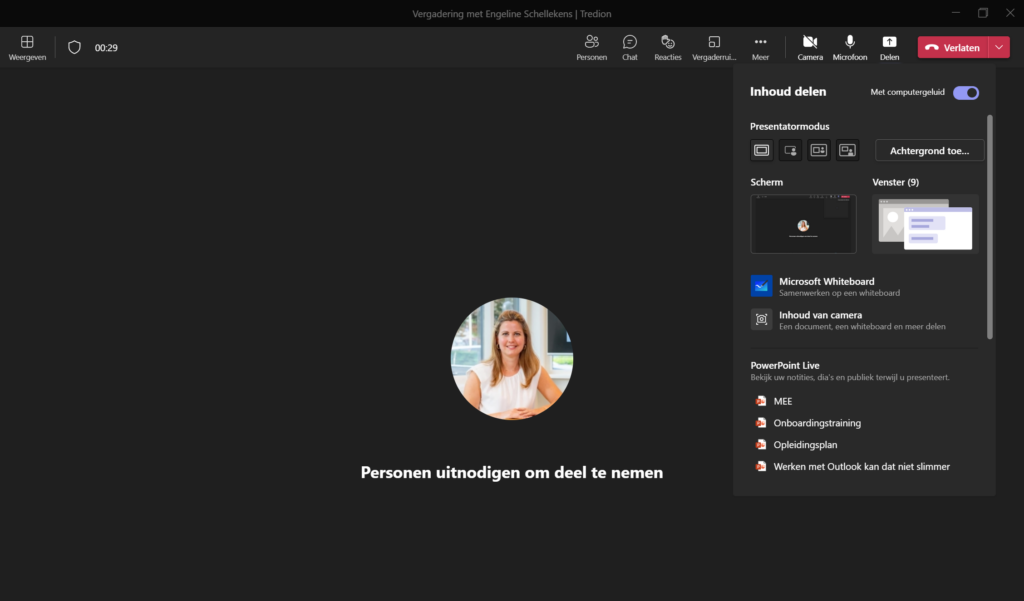
Nu kun je ook via je mobiele telefoon of tablet de app van Teams gebruiken. Mocht je via je telefoon of tablet werken en een presentatie geven, dan kan je ook vanaf hier de audio van je telefoon aanzetten. Klik op de drie puntjes ‘Meer opties’, kies dan ‘Delen’, naast ‘Deel scherm’ zie je ‘Audio’ staan. Als je audio aanklikt hoort iedereen het geluid van jouw apparaat.
Let op: deze functionaliteit werkt alleen op apparaten met tenminste Android 10 of iOS 13.
Gebruik jij Teams via het internet? Ook wel vaak het ‘web’ genoemd. Dan is het delen van jouw audio ook mogelijk. Je gaat naar de online versie van Teams, bijvoorbeeld via www.office.com. Klik vervolgens op de negen puntjes rechts bovenin en kies voor Teams. Je kan hier een tabblad delen. Het audio-selectievakje ‘Tabblad delen’ kun je aanzetten. Hiermee wordt de audio gedeeld wat afkomstig is van het tabblad. Kies je voor ‘Hele scherm’, dan wordt de audio van de hele computer gedeeld.
Is de kwaliteit van jouw camerabeeld niet altijd goed tijdens het vergaderen? Probeer deze tip dan eens uit! Door ‘Helderheid aanpassen’ aan te vinken wordt jouw camerabeeld helderder. Door ‘Zachte focus’ aan te vinken wordt er een vloeiend effect toegevoegd aan jouw camerabeeld. Je kunt dit doen in vier simpele stappen:
Stap 1: Start een Teams-vergadering.
Stap 2: Klik op de drie puntjes rechtsboven in je scherm.
Stap 3: Klik op ‘Apparaatinstellingen’.
Stap 4: Scroll vervolgens helemaal naar beneden. Hier zie je twee opties staan: helderheid aanpassen en zachte focus.
Je krijgt vanaf nu drie standaard antwoordsuggesties te zien in Teams. Met een klik heb jij een antwoord verstuurd naar je collega! Heb jij deze functie al gespot?

Gebruik jij Windows 11? Dan kun jij vanaf nu ook jouw venster delen vanuit je taakbalk. Je ziet bijvoorbeeld als je met je muis Outlook selecteert diverse vensters openen. Onder elk venster staat ‘Deel dit venster’. Als je hierop klikt wordt het venster gedeeld in jouw vergadering. Handig!
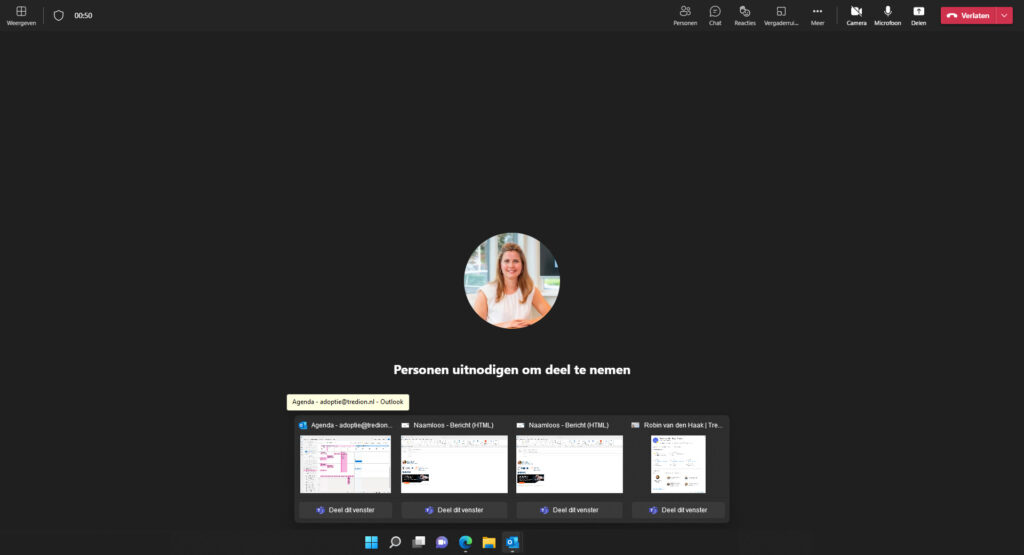
Heb je onze blog over de nieuwste functionaliteiten van februari 2022 gemist? Lees deze hier terug! Wil je nog meer handige tips over het optimaal werken in Microsoft Teams? Bekijk dan de tips in ons Kenniscentrum of ga naar ons YouTube-kanaal en bekijk de afspeellijst met Microsoft Teams tips. Denk aan het aanpassen van je achtergrond, een webinar organiseren of het beheren van je taken. Wij helpen je graag verder!
 Bekijk de afspeellijst
Bekijk de afspeellijst
Maak kennis met Engeline Schellekens,
ze vertelt je er graag meer over
Projectbegeleider / Adoptie Specialist
 Stuur een e-mail
Stuur een e-mail
